Desafortunadamente, incluso la mejor foto puede arruinarse por una piel mala, es decir, el acné. Pero Adobe Photoshop 8 vendrá al rescate, en el que, especialmente para tales casos, se proporciona la herramienta Pincel corrector (con la imagen de un yeso).
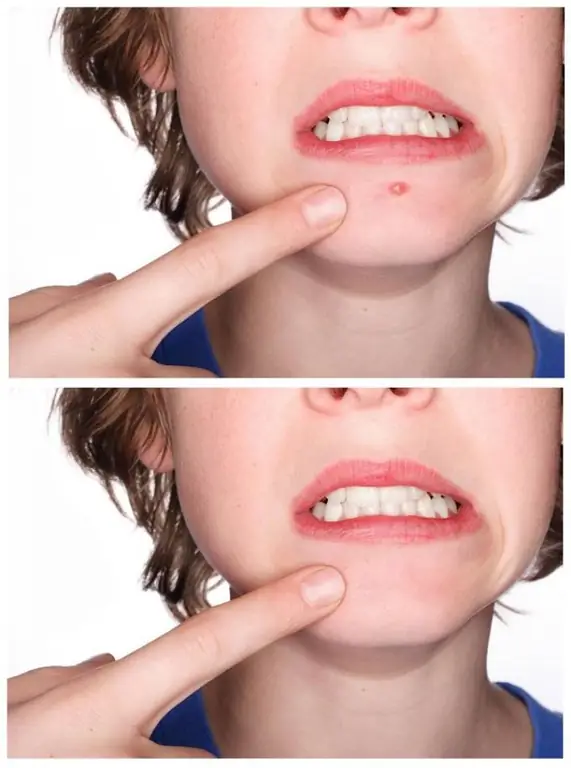
Instrucciones
Paso 1
Primero debe asegurarse de que Adobe Photoshop 8 esté instalado en su computadora, de lo contrario, puede comprarlo o descargarlo de Internet. Abra la foto en el programa y seleccione la herramienta Pincel corrector.
Paso 2
El principio de funcionamiento es que copie una parte de la imagen (con piel uniforme) y la transfiera al área del problema. Sin embargo, los bordes y el color se mezclan con el lugar donde colocaste el parche. Haga clic derecho y seleccione un diámetro de pincel conveniente. A continuación, coloque el cursor en el área con piel limpia y haga clic en él con el mouse mientras mantiene presionada la tecla alt="Imagen" en su teclado. Para obtener el mejor efecto, elija un lugar que sea similar en estructura a la piel alrededor del espinilla.
Paso 3
Ahora mueva el cursor al área del problema y haga clic en él. ¡La espinilla ha desaparecido! Si necesita corregir un área grande, conduzca sobre ella, manteniendo presionado el botón izquierdo del mouse. En este caso, no solo se transferirá el círculo que seleccionó, sino también la imagen que lo rodea.
Paso 4
Si algo salió mal y resultó incluso peor de lo que era, es fácil devolver todo como estaba. Hay varias formas: 1. Cierre la foto respondiendo "No" a la oferta para guardar la imagen. Este método no es adecuado si ha realizado otros cambios que le gustaría conservar. Haga clic en el menú Editar> Retroceder. Vale la pena hacer esto tantas veces como desee deshacer. De esta forma, solo puede eliminar las actividades más recientes. Seleccione la herramienta "Pincel histórico" y haga clic en el lugar que desea restaurar a su apariencia original. Este método es probablemente el más apropiado en cualquier situación.






